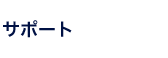- WallEdgeを入手し、適当なディレクトリに置きます。(以下の説明では/tmpに置くものと仮定します。)
- rootへsuします。
- WallEdgeをインストールします。
# tar zxpvf /tmp/WallEdge-<バージョン>.tgz -C /
- 環境設定をします。
# /usr/local/WallEdge/install/setup
Checking perl...
WallEdge uses /usr/bin/perl(version is 5.6.1).
done.
Do you want to use default configuration ([y]/n) ?
create /usr/local/WallEdge/conf/mime.types
create /usr/local/WallEdge/conf/node-site.conf
デフォルトの設定を使用するかどうか聞いてきます。yと答えてください。
WallEdgeからアクセスするSMTPサーバ名 (walledge.plathome.co.jp):
デフォルトのSMTPサーバ名を聞いてきます。そのままリターン・キーを押すと、自ホストと設定されます。
WallEdgeからアクセスするPOP3サーバ名 (walledge.plathome.co.jp):
デフォルトのPOP3サーバ名を聞いてきます。そのままリターン・キーを押すと、SMTPサーバ名が使用されます。
送信メールのドメイン名 (walledge.plathome.co.jp):
メール送信時のメール・アドレスのドメイン名を聞いてきます。そのままリターン・キーを押すと、SMTPサーバ名が使用されます。
管理者の e-mail アドレス (root@walledge.plathome.co.jp):
WallEdge管理者の電子メール・アドレスを聞いてきます。
WallEdge(FQDN) (walledge.plathome.co.jp):
WallEdge Mail ServerのFQDN(Fully Qualified Domain Name: 完全なドメイン名)を聞いてきます。
Done all.
Ready to use WallEdge.
- /usr/local/WallEdge/conf/walledge.shの設定
9行目SSLCMDにおけるopensslのパスを必要があれば修正してください。
107行目のidコマンドのパスを必要があれば修正してください。
- 弊社ウェブ・ページにてライセンス登録を行ってください。
- SSL対応Apacheを使用する場合、認証書が必要です。ここでは自前の認証書を作成します。SSLに対応していないApacheを使用する場合はこの節を飛してください。
# /usr/local/WallEdge/conf/walledge.sh certificate
Make WallEdge server certificate
Using configuration from /usr/ssl/openssl.cnf
Generating a 1024 bit RSA private key
................+++++
.+++++
writing new private key to '/usr/local/WallEdge/conf/server.key'
-----
You are about to be asked to enter information that will be incorporated
into your certificate request.
What you are about to enter is what is called a Distinguished Name or a DN.
There are quite a few fields but you can leave some blank
For some fields there will be a default value,
If you enter '.', the field will be left blank.
-----
Country Name (2 letter code) [AU]:JP
State or Province Name (full name) [Some-State]:Tokyo
Locality Name (eg, city) []:Chiyoda
Organization Name (eg, company) [Internet Widgits Pty Ltd]:Plat' Home CO., LTD.
Organizational Unit Name (eg, section) []:R&D
Common Name (eg, YOUR name) []:walledge.plathome.co.jp
Email Address []:
Please enter the following 'extra' attributes
to be sent with your certificate request
A challenge password []:
An optional company name []:
Signature ok
subject=/C=JP/ST=Tokyo/L=Chiyoda/O=Plat' Home CO., LTD./OU=R&D/CN=walledge.plathome.co.jp
Getting Private key
Done. Don't forget to enable 'ApacheHTTPD_Option' in /usr/local/WallEdge/conf/walledge.conf
'Email Address []:', 'A challenge password []:', 'An optional company name []:' は空欄のままにしてください。
これでCSR(server.crt)とPrivate Key(server.key)が作成されます。
最後で注意されているように、/usr/local/WallEdge/conf/httpd.confを編集してApacheHTTPD_Option行のコメント・アウトをはずしてください。
- WallEdgeを起動します。
OpenBlockS Sのhttpd(/usr/sbin/httpd)を停止してから、WallEdgeを以下のように起動します。
# /usr/local/WallEdge/conf/walledge.sh
Starting WallEdge
Starting http
注意
OpenBlockS SのWebセットアップを行うにはWallEdgeを以下のように停止してからhttpd(/usr/sbin/httpd)を起動してください。
# /usr/local/WallEdge/conf/walledge.sh stop